Windows Backup and Restore tool supports certain command-line arguments using which you can automate certain backup and restore tasks. You can quickly start a backup (full/create new backup set or create a differential backup in the existing backup set), or open a Windows Backup and Restore user interface window without having to open Control Panel every time.
Add Windows Backup and Restore Options as Cascading Menu in Desktop
Windows Registry Editor Version 5.00
[HKEY_CLASSES_ROOT\DesktopBackground\Shell\WindowsBackup]
"Icon"="sdclt.exe,3"
"Position"="Middle"
"SubCommands"=""
"MUIVerb"="Windows Backup and Restore"
[HKEY_CLASSES_ROOT\DesktopBackground\Shell\WindowsBackup\shell\001]
"Icon"="sdclt.exe,3"
"MUIVerb"="Open Backup and Restore (Windows 7)"
[HKEY_CLASSES_ROOT\DesktopBackground\Shell\WindowsBackup\shell\001\command]
@="sdclt.exe"
[HKEY_CLASSES_ROOT\DesktopBackground\Shell\WindowsBackup\shell\002]
"Icon"="sdclt.exe,1"
"MUIVerb"="Set up backup (Change settings)"
[HKEY_CLASSES_ROOT\DesktopBackground\Shell\WindowsBackup\shell\002\command]
@="sdclt.exe /CONFIGURE"
[HKEY_CLASSES_ROOT\DesktopBackground\Shell\WindowsBackup\shell\003]
"Icon"="sdclt.exe,3"
"MUIVerb"="Manage Windows Backup Disk Space"
[HKEY_CLASSES_ROOT\DesktopBackground\Shell\WindowsBackup\shell\003\command]
@="sdclt.exe /SPACEMGMT"
[HKEY_CLASSES_ROOT\DesktopBackground\Shell\WindowsBackup\shell\004]
"Icon"="sdclt.exe"
"MUIVerb"="Turn off scheduled backup"
"CommandFlags"=dword:00000020
[HKEY_CLASSES_ROOT\DesktopBackground\Shell\WindowsBackup\shell\004\command]
@="sdclt.exe /DISABLEJOB"
[HKEY_CLASSES_ROOT\DesktopBackground\Shell\WindowsBackup\shell\005]
"Icon"="sdclt.exe"
"MUIVerb"="Turn on scheduled backup"
[HKEY_CLASSES_ROOT\DesktopBackground\Shell\WindowsBackup\shell\005\command]
@="sdclt.exe /ENABLEJOB"
[HKEY_CLASSES_ROOT\DesktopBackground\Shell\WindowsBackup\shell\006]
"CommandFlags"=dword:00000020
"Icon"="sdclt.exe,1"
"MUIVerb"="Back up now (Full - New backup set)"
[HKEY_CLASSES_ROOT\DesktopBackground\Shell\WindowsBackup\shell\006\command]
@="sdclt.exe /KICKOFFJOB"
[HKEY_CLASSES_ROOT\DesktopBackground\Shell\WindowsBackup\shell\007]
"Icon"="sdclt.exe,1"
"MUIVerb"="Back up now (Differential)"
[HKEY_CLASSES_ROOT\DesktopBackground\Shell\WindowsBackup\shell\007\command]
@="sdclt.exe /KICKOFFNEW"
[HKEY_CLASSES_ROOT\DesktopBackground\Shell\WindowsBackup\shell\008]
"CommandFlags"=dword:00000020
"Icon"="sdclt.exe,2"
"MUIVerb"="Restore my files"
[HKEY_CLASSES_ROOT\DesktopBackground\Shell\WindowsBackup\shell\008\command]
@="sdclt.exe /RESTOREWIZARD"
[HKEY_CLASSES_ROOT\DesktopBackground\Shell\WindowsBackup\shell\010]
"Icon"="sdclt.exe,2"
"MUIVerb"="Restore all users' files"
[HKEY_CLASSES_ROOT\DesktopBackground\Shell\WindowsBackup\shell\010\command]
@="sdclt.exe /RESTOREWIZARDADMIN"
[HKEY_CLASSES_ROOT\DesktopBackground\Shell\WindowsBackup\shell\011]
"Icon"="sdclt.exe,2"
"MUIVerb"="Select another backup to restore files from"
[HKEY_CLASSES_ROOT\DesktopBackground\Shell\WindowsBackup\shell\011\command]
@="sdclt.exe /FOREIGNRESTORE"
[HKEY_CLASSES_ROOT\DesktopBackground\Shell\WindowsBackup\shell\012]
"CommandFlags"=dword:00000020
"Icon"="sdclt.exe,4"
"MUIVerb"="Create a system image"
[HKEY_CLASSES_ROOT\DesktopBackground\Shell\WindowsBackup\shell\012\command]
@="sdclt.exe /BLBBACKUPWIZARD"Copy the above lines to Notepad and save the file with .REG extension. Double-click the file to run it. You’ll see Windows Backup and Restore cascading menu when you right-click on the desktop.
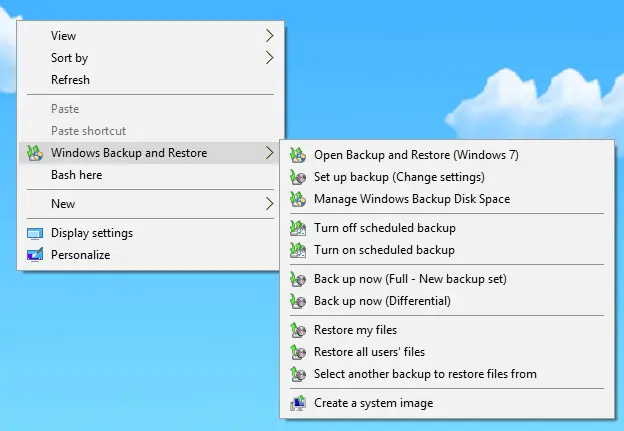
Command-line Switches for SDCLT.EXE (Windows Backup and Restore Utility)
Here are the command-line switches supported by Backup and Restore (Windows 7) tool.
One small request: If you liked this post, please share this?
One "tiny" share from you would seriously help a lot with the growth of this blog. Some great suggestions:- Pin it!
- Share it to your favorite blog + Facebook, Reddit
- Tweet it!
| Switches | Description |
| /BLBBACKUPWIZARD | Creates a system image |
| /CHECKSKIPPED | |
| /CLEARSTALE | |
| /CONFIGELEV | |
| /CONFIGNOTIFICATION | |
| /CONFIGURE | Opens the configuration window |
| /DELETECATALOGANDKICKOFFNEW | Deletes catalog, and starts a new backup (set) |
| /DISABLEJOB | Disables Backup Scheduled Task(s) |
| /ENABLEJOB | Enables Backup Scheduled Task(s) |
| /FIRSTTIME | |
| /FOLDEROPTIONS | |
| /FOREIGNRESTORE | Opens advanced restore (Choose a Catalog) |
| /KICKOFFELEV | |
| /KICKOFFJOB | Starts Scheduled Backup Task |
| /KICKOFFNEW | Starts Scheduled Backup Task (Full) – New backup set is created |
| /RESTORE | |
| /RESTOREWIZARD | Opens Restore Wizard |
| /RESTOREWIZARDADMIN | Opens Restore Wizard (all users) |
| /SHOW | Use with /UIMODE |
| /SPACEMGMT | Manage Windows Backup disk space. |
| /STOPBACKUP | Stops the Backup task that is currently running |
| /TARGET | |
| /TROUBLESHOOT | |
| /UIMODE | Displays Windows Backup and Restore UI. |